Win7關閉自動播放功能的方法
在使用電腦的時候,我們偶爾會插入U盤拷貝文件,可是有用戶反映電腦一插入U盤就自動播放了,那么當你遇到Win7自動打開播放功能怎么辦?其實很好解決的,下面就由小編教大家Win7關閉自動播放功能的方法吧!
方法一:關閉服務法
1、在電腦桌面右擊“計算機”或“我的電腦”,在出現的上下文菜單中選擇“管理”,在“計算機管理”窗體中定位到“計算機管理 -》 服務和應用程序 -》 服務”,在右側的“服務名稱”下找到“Shell Hardware Detection”服務,如圖所示:
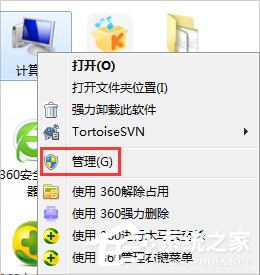
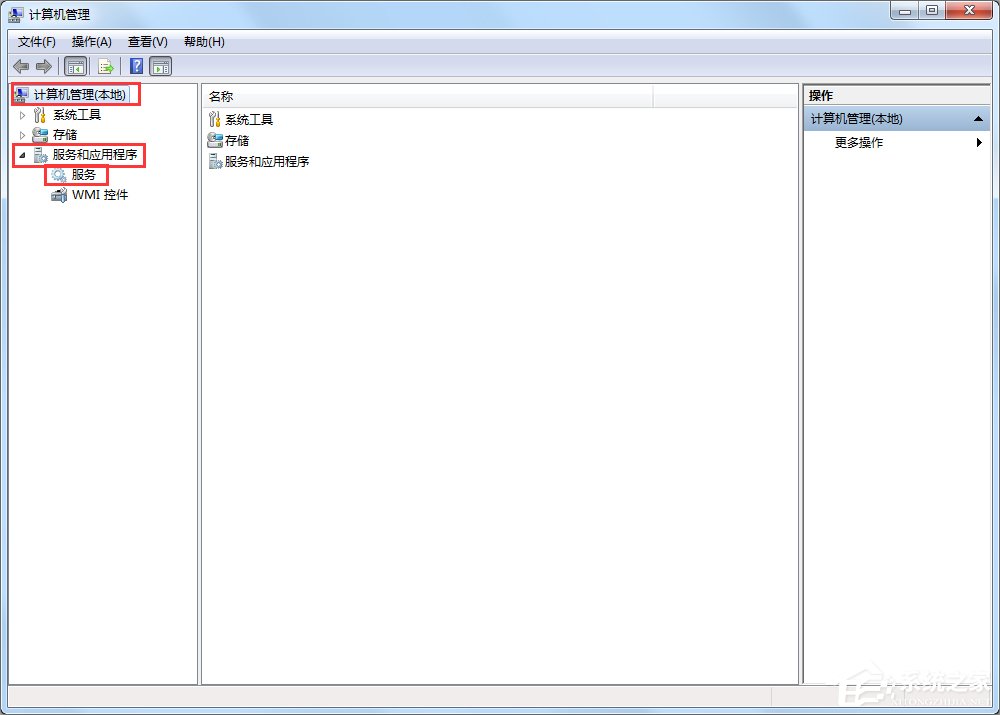
2、雙擊此服務打開屬性窗體,在“常規”選項卡下設置啟動類型為“手動”或者“禁用”,通過點擊“停止”按鈕設置服務狀態為停止狀態。設置成功后,點擊“確定”按鈕即可。
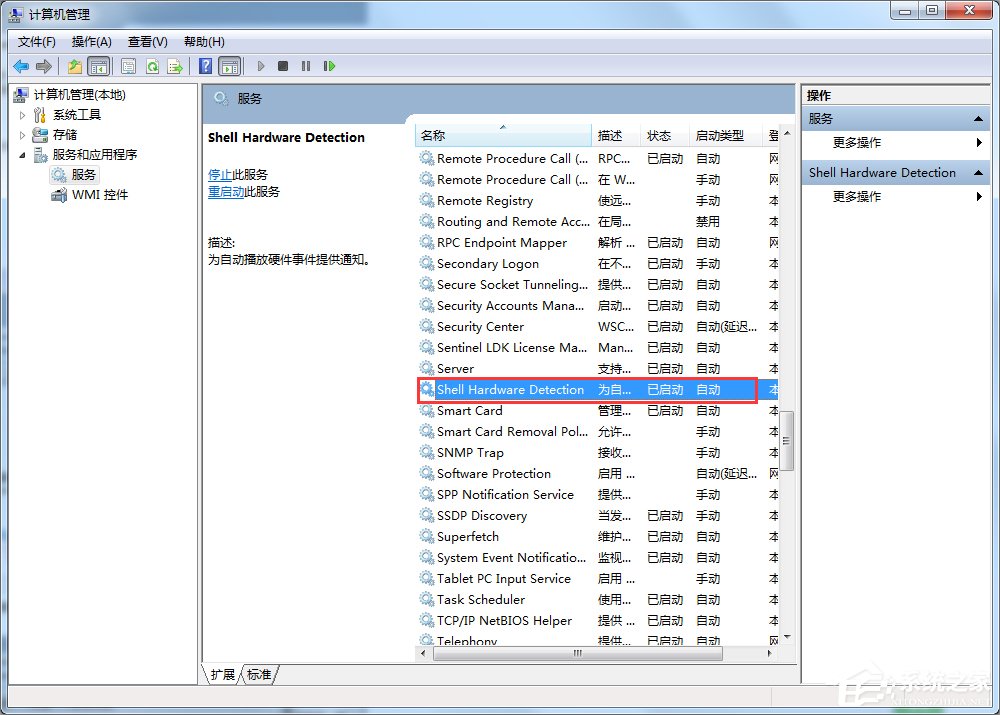
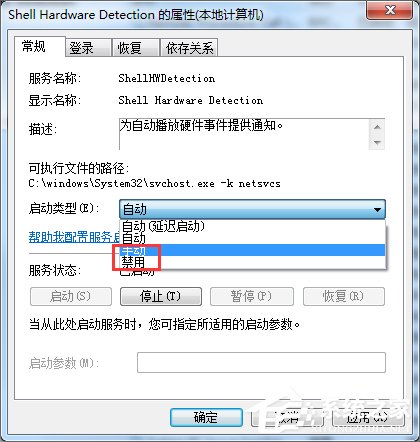
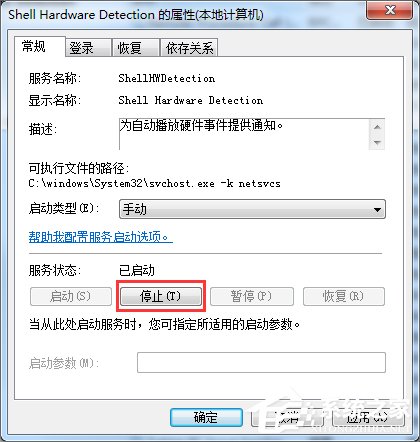
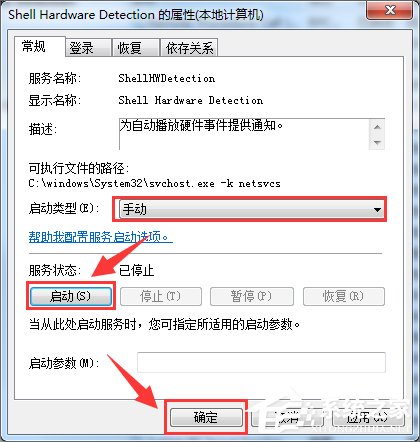
方法二:SHIFT按鍵法
插入U盤或移動硬盤的時候按住SHIFT鍵,移動硬盤就不會自動播放。如圖所示,此種方法較簡單快捷,但是這種方法不一定每次都好用。

方法三:組策略法
1、在“開始”菜單中點擊“運行”打開運行窗體(或者按Win+R組合鍵打開),在文本框中輸入命令“gpedit.msc”后,回車或點擊“確定”按鈕打開組策略編輯器,如圖所示:
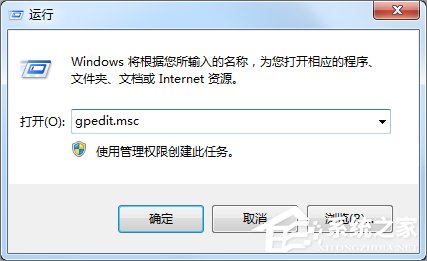
2、打開組策略編輯器后,定位到“計算機配置 -》 管理模版 -》 Windows組件 -》 自動播放策略”,然后在“設置”列表下雙擊打開“關閉自動播放”,如圖所示:
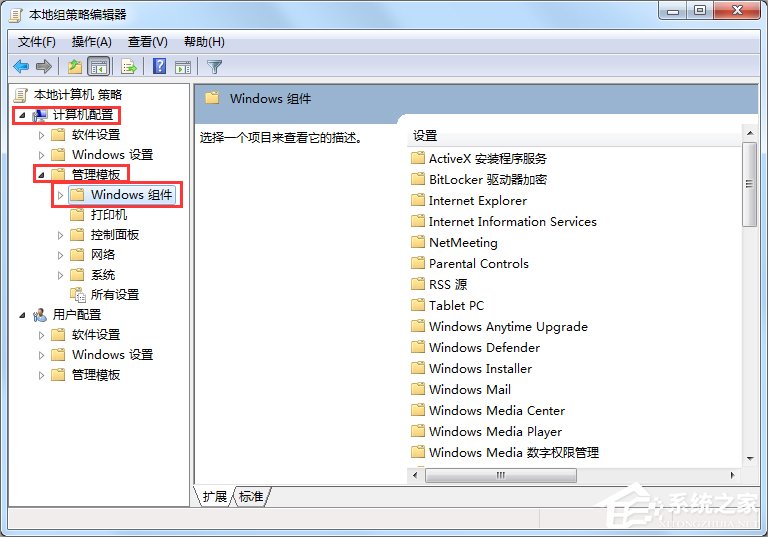
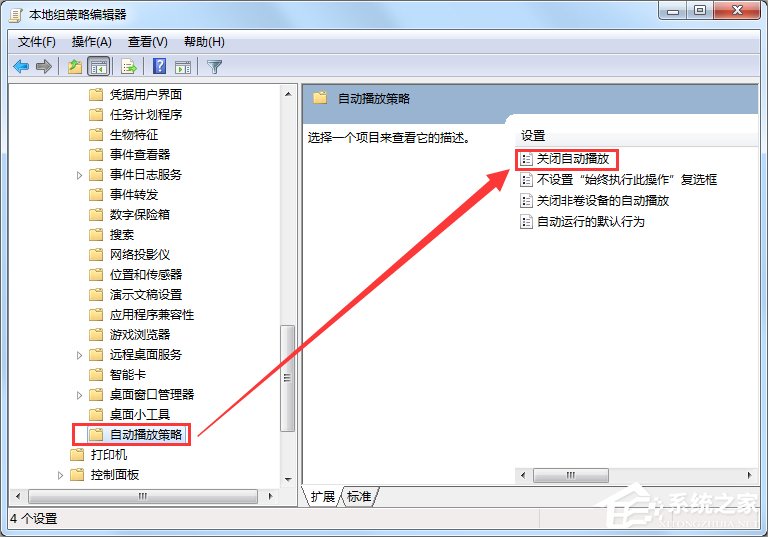
3、在“自動播放”窗體中點擊“已啟用”單選框按鈕,保持“CD_ROM和可移動介質驅動器”默認,您也可以選擇其他選項。設置完成后點擊“確定”按鈕即可。
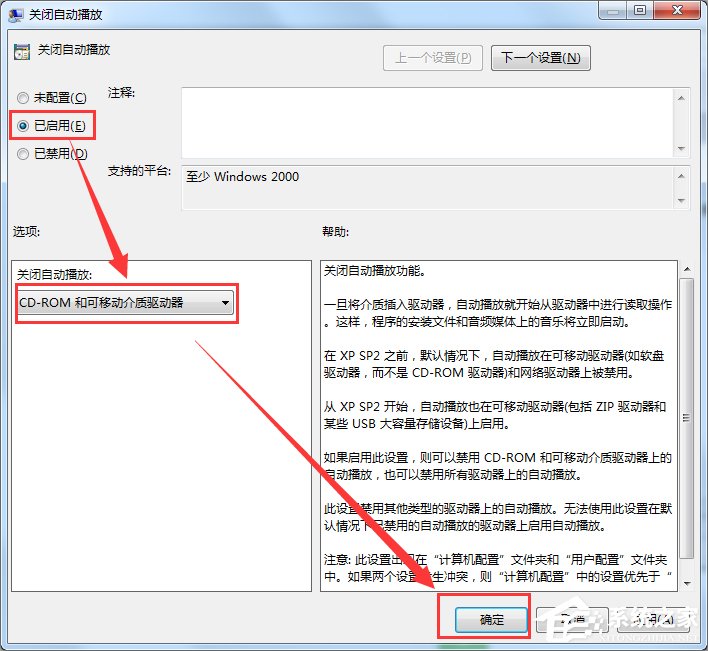
以上就是Win7關閉自動播放功能的方法了,其中方法一、三是永久關閉自動播放功能,方法二只是暫時的,為了不讓病毒有機可乘,小編建議大家使用方法一、 三。
相關文章:
1. Win11的開機音效要怎么設置?2. Win10提示無法正常啟動你的電腦錯誤代碼0xc0000001的解決辦法3. 如何一鍵關閉所有程序?Windows系統電腦快捷關閉所有程序教程4. 怎么檢測電腦是否支持Win11系統?電腦無法運行Win11怎么辦?5. Win10更新原神2.1版本B服崩潰缺少PCgamesSDK.dll怎么辦?6. dllhost.exe進程占用CPU很高怎么解決?全面解析dllhost.exe進程7. Win10專注助手自動打開怎么辦?Win10注助手自動打開的解決方法8. Win10如何開啟多核優化?Win10開啟多核優化的方法9. Win10怎么卸載重裝聲卡驅動?Win10卸載聲卡驅動詳細教程10. Win10電腦制作定時關機代碼bat文件教程

 網公網安備
網公網安備